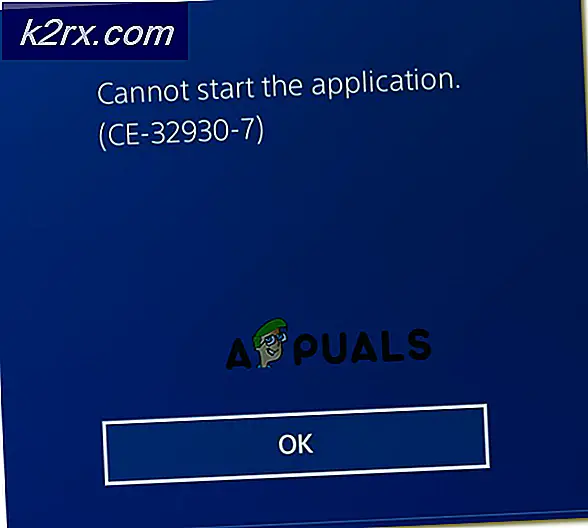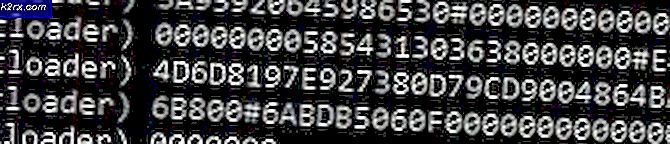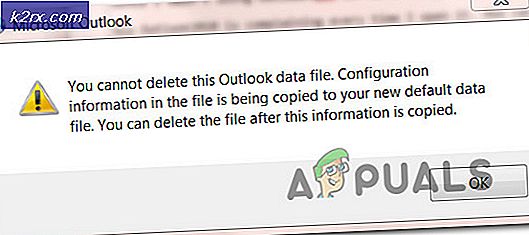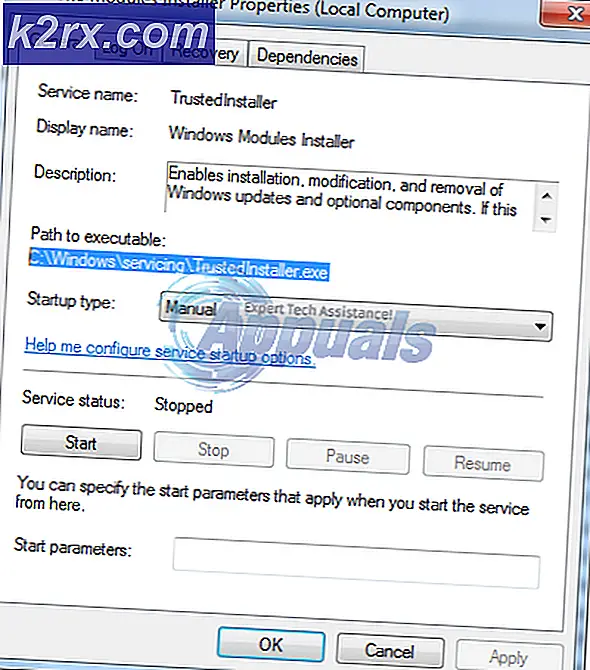Fix: Drivrutinen som krävs för denna iPhone är inte installerad på Windows 10
Det finns en särskild applikation för Apple-enheter som du kan använda för att säkerhetskopiera din iPhones data på Windows om du inte har en Macbook. För att applikationen ska fungera måste du dock se till att du har de drivrutiner som krävs. Om du inte har drivrutinerna installerade på ditt system kommer du inte att kunna starta programmet eftersom följande felmeddelande dyker upp varje gång du försöker köra programmet.
Normalt när du ansluter din iPhone till ditt system installerar Windows automatiskt drivrutinerna. Om du har skrivbordsversionen av iTunes kommer drivrutinerna att installeras om Windows inte gör det åt dig. Vissa användare använder dock UWP-versionen av iTunes-appen för att säkerhetskopiera sina data på sitt system. Nackdelen är att du måste avinstallera desktopversionen av iTunes. När du startar UWP-appen avinstallerar den skrivbordsversionen tillsammans med drivrutinerna på grund av vilka du står inför felet.
Vad är UWP-versionen av iTunes och hur är det annorlunda?
Tja, UWP eller Universal Windows-plattform är ett open source-applikationsprogrammeringsgränssnitt skapat av Microsoft. Tanken bakom skapandet av en sådan plattform är att göra det möjligt för utvecklare att skapa en universell applikation, vilket innebär att den skulle köras på Windows 10, Windows 10 Mobile etc utan att behöva skriva om den igen för en annan plattform. Apple släppte UWP-versionen av iTunes i början av 2018 och de har försökt göra det bättre sedan dess.
Skillnaden mellan den normala iTunes- och UWP-versionen är ganska tydlig - den normala versionen är för en specifik plattform medan UWP-versionen kan användas på olika plattformar. Att köra UWP-versionen avinstallerar automatiskt den normala versionen av iTunes, som vi har nämnt ovan, tillsammans med de nödvändiga drivrutinerna på grund av vilka felmeddelandet orsakas. UWP-versionen har inte funktionen att installera nödvändiga drivrutiner automatiskt. Detta resulterar i felmeddelandet.
För att åtgärda problemet måste du bara installera iPhone-drivrutinen igen. Du kan göra detta genom att följa lösningarna nedan:
Lösning 1: Anslut enheten igen
Ett av sätten att lösa problemet skulle vara att låta Windows installera drivrutinerna automatiskt. För att göra detta måste du koppla bort din iPhone och sedan ansluta den igen. Detta gör att Windows söker efter drivrutiner för den nya enheten och sedan installerar den. Således kommer ditt problem att åtgärdas utan att du behöver gå igenom något stort hinder. Om detta inte fungerar måste du bara installera drivrutinen manuellt.
Lösning 2: Installera drivrutinen manuellt
Om Windows inte installerar drivrutinen automatiskt åt dig kan du göra det manuellt. För att installera drivrutinen manuellt, anslut din enhet och följ sedan stegen nedan:
- Gå till Start meny, Skriv in Enhetshanteraren och öppna upp den.
- Expandera Bärbara enheter högerklicka på din iPhone-drivrutin och välj ”Uppdatera drivrutinen’.
- Klicka sedan påSök automatiskt efter uppdaterad drivrutinsprogramvaraAlternativet.
- När drivrutinen har installerats stänger du Enhetshanteraren.
Detta kommer att installera drivrutinen igen och du bör nu kunna köra iTunes-appen.